

Virtual Standby consente di eseguire ricerche dei punti di ripristino e di copie di file di CA ARCserve D2D per il ripristino di file o cartelle specifici.
Per ripristinare i dati mediante l'opzione Trova file/cartelle da ripristinare
Dalla schermata Nodo, espandere il gruppo contenente il nodo da ripristinare.
Fare clic sulla casella di controllo accanto al nodo da ripristinare e selezionare Ripristina dalla barra degli strumenti.
Verrà visualizzata la finestra di dialogo Trova file/cartelle da ripristinare.
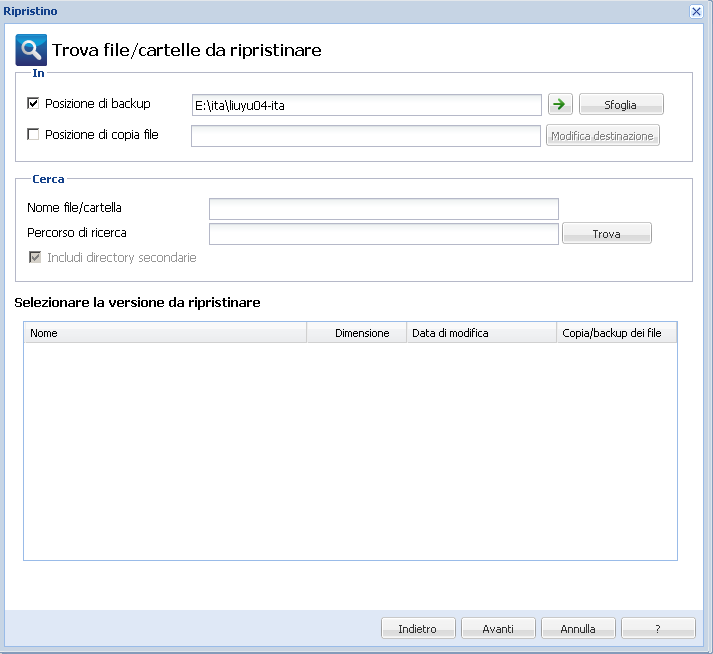
È possibile specificare un percorso o individuare una posizione in cui sono memorizzare le immagini di backup/archiviazione. Se necessario, immettere le credenziali Nome utente e Password per poter accedere al percorso. Fare clic sull'icona di convalida con la freccia verde per verificare che l'accesso alla posizione di origine sia stato eseguito correttamente.
Nota: il campo Nome file supporta la ricerca per nome completo e con caratteri jolly. Se non si conosce il nome file completo, è possibile semplificare i risultati della ricerca immettendo i caratteri jolly "*" e "?" nel campo Nome file.
I caratteri jolly supportati per il nome dei file o delle cartelle sono i seguenti:
Ad esempio, specificando *.txt, la ricerca restituirà tutti i file con estensione .txt.
Nota: se necessario, è possibile immettere un percorso per filtrare ulteriormente la ricerca e specificare se includere o meno le sottodirectory.
Verranno visualizzati i risultati di ricerca. Se la ricerca individua più occorrenze (punti di ripristino) dello stesso file di ricerca, verranno elencate tutte le occorrenze in ordine cronologico (dalla più recente alla meno recente). Verrà, inoltre, indicato se il file trovato è stato sottoposto a backup o archiviazione.
Verrà visualizzata la finestra di dialogo Opzioni di ripristino.
Potrebbe essere necessario immettere le credenziali Nome utente e Password per potere accedere al percorso.
Nota: se l'opzione non è selezionata, i file attivi non verranno inclusi nel ripristino.
Questa opzione è selezionata per impostazione predefinita.
Se l'opzione Crea directory principale non è selezionata, il file o la cartella da ripristinare verranno ripristinati direttamente nella cartella di destinazione.
Esempio:
Se durante il backup vengono acquisiti i file C:\Folder1\SubFolder2\A.txt e C:\Folder1\SubFolder2\B.txt e durante il ripristino è stata specificata la destinazione D:\Restore.
Se si sceglie di ripristinare i file A.txt e B.txt individualmente, la destinazione dei file ripristinati corrisponderà a D:\Restore\A.txt e "D:\Restore\B.txt. La directory principale al di sopra del livello di file specificato non verrà ricreata.
Se si sceglie di eseguire il ripristino a partire dal livello SubFolder2, la destinazione dei file ripristinati corrisponderà a D:\Restore\SubFolder2\A.txt e D:\Restore\SubFolder2\B.txt. La directory principale al di sopra del livello di cartella specificato non verrà ricreata.
Se l'opzione Crea directory principale è selezionata, verrà ricreato l'intero percorso della directory principale per i file o le cartelle (compreso il nome del volume) nella cartella di destinazione. Se i file o le cartelle da ripristinare appartengono allo stesso nome del volume, il percorso della directory principale di destinazione non includerà tale nome del volume. Tuttavia, se i file o le cartelle da ripristinare appartengono a diversi nomi di volume, il percorso della directory principale di destinazione includerà il nome del volume.
Esempio:
Se durante il backup vengono acquisiti i file C:\Folder1\SubFolder2\A.txt, C:\Folder1\SubFolder2\B.txt, e E:\Folder3\SubFolder4\C.txt e durante il ripristino è stata specificata la destinazione di ripristino D:\Restore.
Se si desidera ripristinare soltanto il file A.txt, la destinazione del file ripristinato corrisponderà a D:\Restore\ Folder1\SubFolder2\A.txt (verrà ricreata l'intera directory principale, eccetto il nome del volume).
Se si esegue il ripristino di entrambi i file A.txt e B.txt, la destinazione dei file ripristinati corrisponderà a D:\Restore\C\Folder1\SubFolder2\A.txt e D:\Restore\E\Folder3\SubFolder4\C.txt (verrà ricreata l'intera directory principale, compreso il nome del volume).
Se il ripristino viene eseguito sullo stesso computer su cui è stato eseguito il backup crittografato, la password non verrà richiesta. La password verrà richiesta se viene eseguito il ripristino su un computer diverso.
Nota: le icone riportate di seguito indicano se il punto di ripristino contiene informazioni crittografate e se è richiesta l'immissione di una password per il ripristino.
Punto di ripristino non crittografato:
![]()
Punto di ripristino crittografato:
![]()
Fare clic su Avanti.
Verrà visualizzata la finestra di dialogo Riepilogo di ripristino.
Nota: se si desidera modificare le opzioni di ripristino specificate, fare clic su Indietro per tornare alla finestra di dialogo corrispondente.
Fare clic su Fine.
Le opzioni di ripristino verranno applicate e verrà eseguito il recupero dei dati.
|
Copyright © 2013 CA.
Tutti i diritti riservati.
|
|